L'icône Fix WiFi est grisée dans Windows 10
Publié: 2017-07-19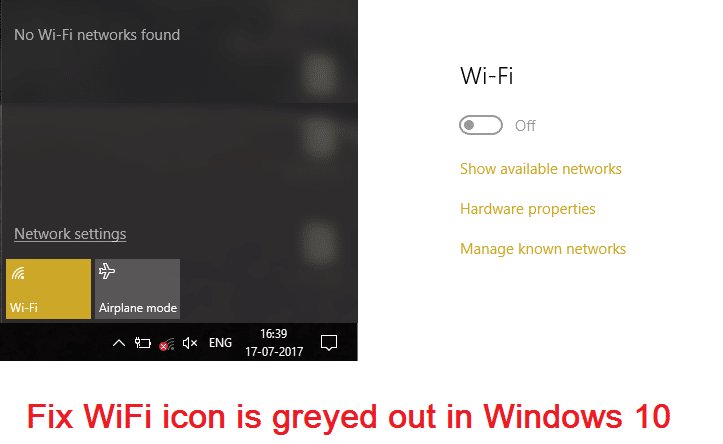
L'icône Fix WiFi est grisée dans Windows 10 : Si vous avez récemment mis à niveau vers Windows 10, il est probable que vous ne puissiez pas vous connecter au Wifi, en bref, l'icône Wifi est grisée et vous ne voyez aucune connexion WiFi disponible . Cela se produit lorsque l'interrupteur à bascule Wi-Fi intégré à Windows est grisé et quoi que vous fassiez, vous ne semblez pas pouvoir activer le Wi-Fi. Peu d'utilisateurs étaient tellement frustrés par ce problème qu'ils ont complètement réinstallé leur système d'exploitation, mais cela n'a pas non plus semblé aider.
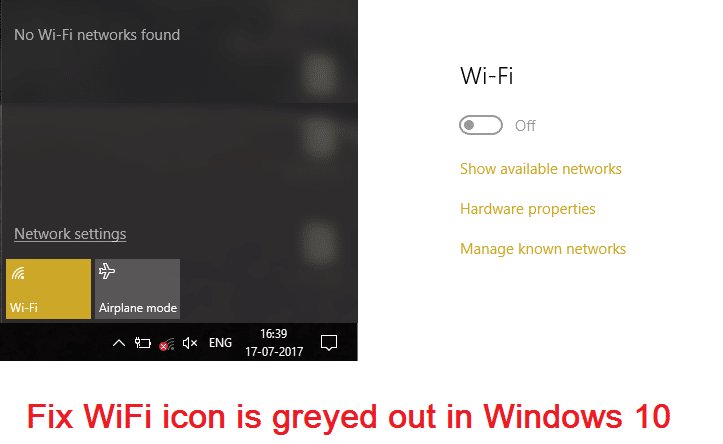
Lors de l'exécution de l'utilitaire de résolution des problèmes, seul le message d'erreur "La capacité sans fil est désactivée" s'affichera, ce qui signifie que le commutateur physique présent sur le clavier est désactivé et que vous devez l'activer manuellement pour résoudre le problème. Mais parfois, ce correctif ne semble pas non plus fonctionner car le WiFi est directement désactivé à partir du BIOS, vous voyez donc qu'il peut y avoir de nombreux problèmes conduisant à ce que l'icône WiFi soit grisée. Donc, sans perdre de temps, voyons comment réparer l'icône Wi-Fi est grisée dans Windows 10 avec les étapes de dépannage ci-dessous.
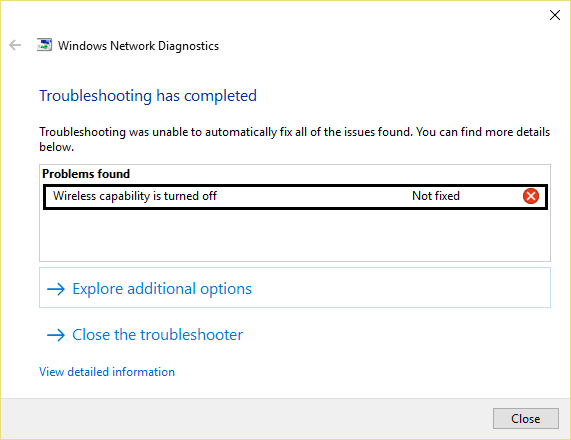
Remarque : Assurez-vous que le mode avion n'est pas activé, car vous ne pouvez pas accéder aux paramètres Wi-Fi.
Contenu
- L'icône Fix WiFi est grisée dans Windows 10
- Méthode 1 : activez le commutateur physique pour le Wi-Fi sur le clavier
- Méthode 2 : Activez votre connexion WiFi
- Méthode 3 : exécuter l'utilitaire de résolution des problèmes réseau
- Méthode 4 : activer la fonctionnalité sans fil
- Méthode 5 : Activer le Wi-Fi à partir du BIOS
- Méthode 6 : Activer le Wi-Fi à partir du Centre de mobilité Windows
- Méthode 7 : Activer le service WLAN AutoConfig
- Méthode 8 : Correction du registre
- Méthode 9 : désinstaller les pilotes de l'adaptateur réseau sans fil
- Méthode 10 : Mettre à jour le BIOS
L'icône Fix WiFi est grisée dans Windows 10
Assurez-vous de créer un point de restauration au cas où quelque chose tournerait mal.
Méthode 1 : activez le commutateur physique pour le Wi-Fi sur le clavier
Vous avez peut-être accidentellement appuyé sur le bouton physique pour désactiver le WiFi ou un programme l'a peut-être désactivé. Si tel est le cas, vous pouvez facilement corriger l' icône WiFi grisée en appuyant simplement sur un bouton. Recherchez l'icône WiFi sur votre clavier et appuyez dessus pour réactiver le WiFi. Dans la plupart des cas, c'est Fn (touche de fonction) + F2.
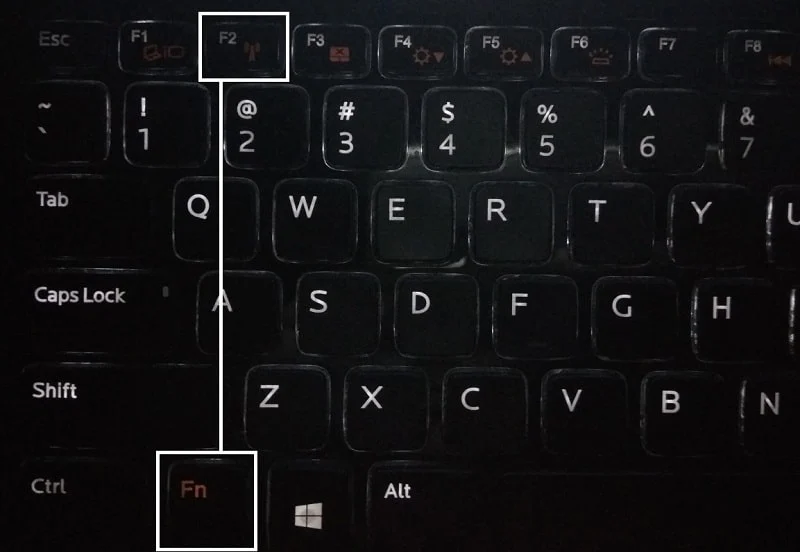
Méthode 2 : Activez votre connexion WiFi
1. Faites un clic droit sur l'icône du réseau dans la zone de notification.
2.Sélectionnez Ouvrir le Centre réseau et partage.
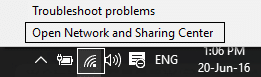
3.Cliquez sur Modifier les paramètres de l'adaptateur.
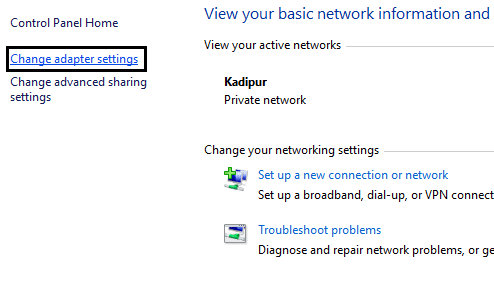
3.Cliquez à nouveau avec le bouton droit sur le même adaptateur et cette fois choisissez Activer.
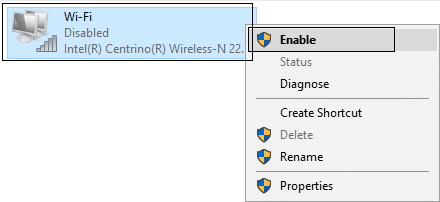
4. Essayez à nouveau de vous connecter à votre réseau sans fil et voyez si vous pouvez réparer l'icône Wi-Fi est grisée dans Windows 10.
Méthode 3 : exécuter l'utilitaire de résolution des problèmes réseau
1.Cliquez avec le bouton droit sur l'icône du réseau et sélectionnez Résoudre les problèmes.

2.Suivez les instructions à l'écran.
3.Maintenant, appuyez sur la touche Windows + W et tapez Dépannage , appuyez sur Entrée.
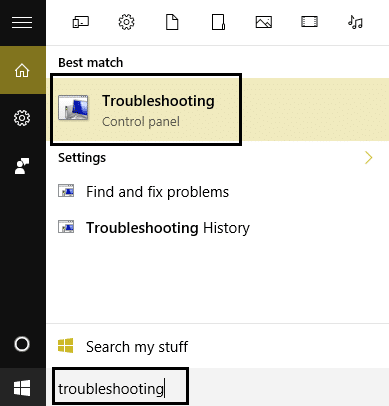
4.À partir de là, sélectionnez « Réseau et Internet ». "
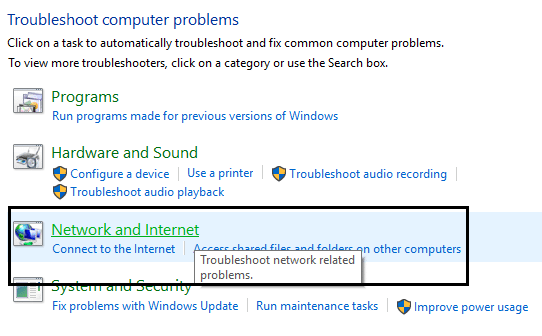
5. Dans l'écran suivant, cliquez sur Adaptateur réseau.
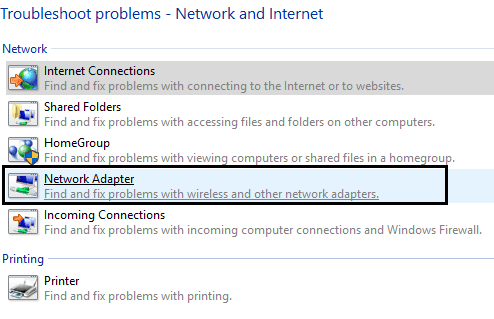
6.Suivez les instructions à l'écran pour que l' icône Fix WiFi soit grisée dans Windows 10.
Méthode 4 : activer la fonctionnalité sans fil
1.Appuyez sur la touche Windows + Q et tapez réseau et centre de partage.
2.Cliquez sur Modifier les paramètres de l'adaptateur.
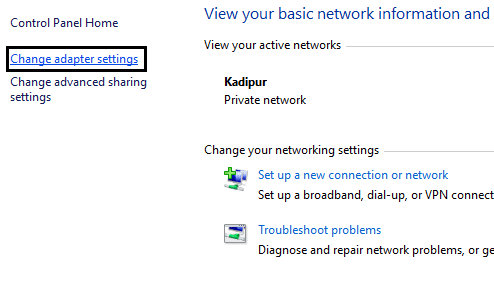
3.Cliquez avec le bouton droit sur la connexion WiFi et sélectionnez Propriétés.
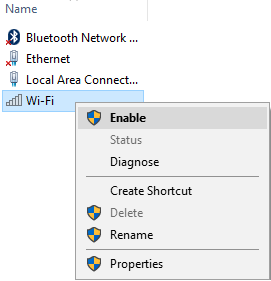
4.Cliquez sur Configurer à côté de l'adaptateur sans fil.
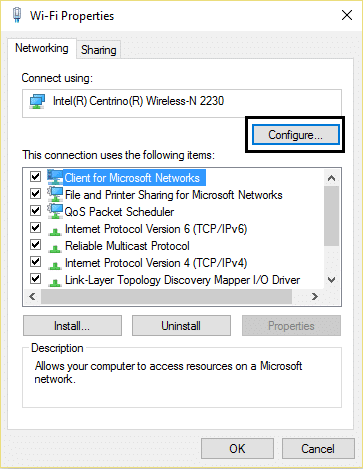
5.Cliquez ensuite sur l' onglet Gestion de l'alimentation.
6. Décochez "Autoriser l'ordinateur à éteindre cet appareil pour économiser de l'énergie".
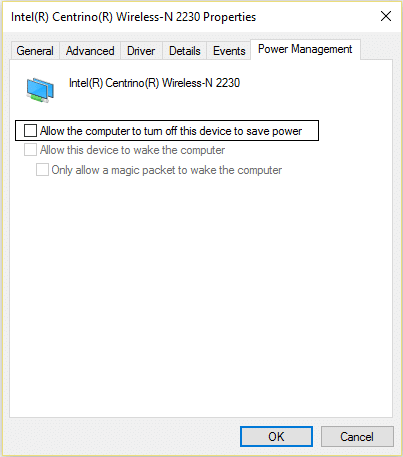

7. Redémarrez votre PC.
Méthode 5 : Activer le Wi-Fi à partir du BIOS
Parfois, aucune des étapes ci-dessus ne serait utile car l'adaptateur sans fil a été désactivé à partir du BIOS , dans ce cas, vous devez entrer dans le BIOS et le définir par défaut, puis vous reconnecter et accéder à "Windows Mobility Center" via le Panneau de configuration et vous peut allumer /éteindre l'adaptateur sans fil.
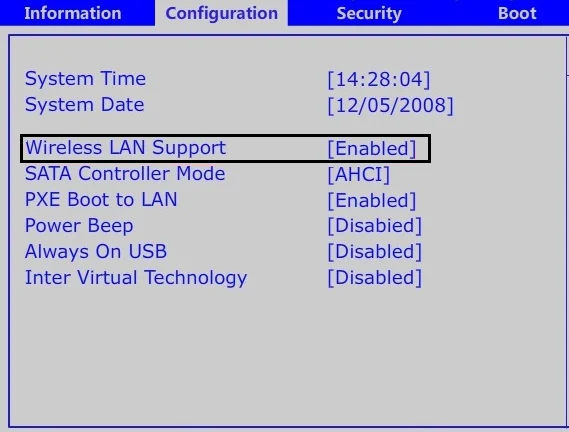
Si cela ne résout pas le problème, réinitialisez le BIOS aux paramètres par défaut.
Méthode 6 : Activer le Wi-Fi à partir du Centre de mobilité Windows
1.Appuyez sur la touche Windows + Q et tapez centre de mobilité Windows.
2. Dans le Centre de mobilité Windows, activez votre connexion WiFi.

3. Redémarrez votre PC pour enregistrer les modifications.
Méthode 7 : Activer le service WLAN AutoConfig
1.Appuyez sur la touche Windows + R puis tapez services.msc et appuyez sur Entrée.
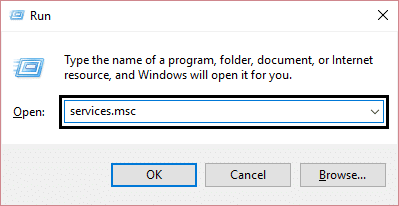
2.Trouvez le service de configuration automatique WLAN , puis cliquez dessus avec le bouton droit de la souris et sélectionnez Propriétés.
3.Assurez-vous que le type de démarrage est défini sur Automatique et que le service est en cours d'exécution, sinon cliquez sur Démarrer.
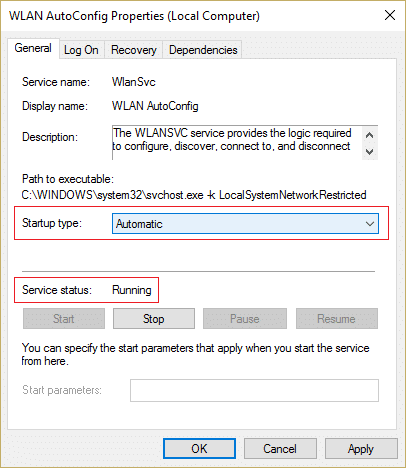
4.Cliquez sur Appliquer puis sur OK.
5. Redémarrez votre PC pour enregistrer les modifications.
Méthode 8 : Correction du registre
1.Appuyez sur les touches Windows + R puis tapez regedit et appuyez sur Entrée pour ouvrir l'Éditeur du Registre.
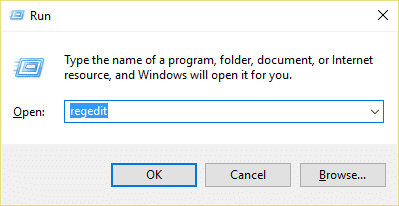
2.Naviguez jusqu'à la clé de registre suivante :
Ordinateur\HKEY_CURRENT_USER\Software\Classes\Local Settings\Software\Microsoft\Windows\CurrentVersion\TrayNotify
3.Assurez-vous d'avoir mis TrayNotify en surbrillance dans le volet de la fenêtre de gauche, puis dans le
la fenêtre de droite trouve les clés de registre Iconstreams et PastIconStream.
4.Une fois trouvé, faites un clic droit sur chacun d'eux et sélectionnez Supprimer.
5. Redémarrez votre PC pour enregistrer les modifications.
Méthode 9 : désinstaller les pilotes de l'adaptateur réseau sans fil
1.Appuyez sur la touche Windows + R puis tapez « devmgmt.msc » et appuyez sur Entrée pour ouvrir le Gestionnaire de périphériques.
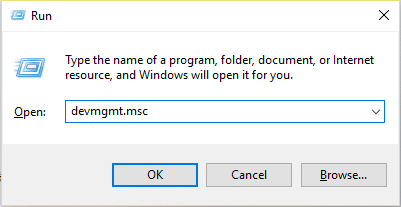
2.Développez Adaptateurs réseau et recherchez le nom de votre adaptateur réseau.
3.Assurez-vous de noter le nom de l'adaptateur au cas où quelque chose tournerait mal.
4.Cliquez avec le bouton droit sur votre adaptateur réseau et désinstallez-le.
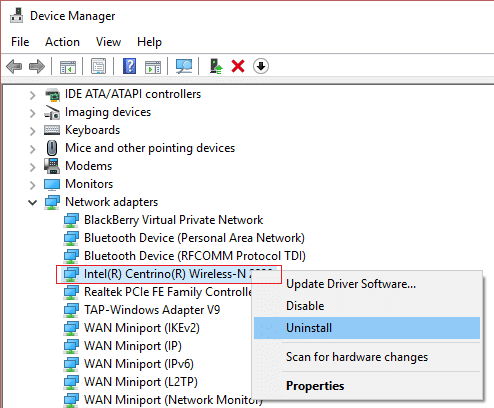
5.Si vous demandez une confirmation , sélectionnez Oui.
6.Redémarrez votre PC et essayez de vous reconnecter à votre réseau.
7. Si vous ne parvenez pas à vous connecter à votre réseau, cela signifie que le logiciel du pilote n'est pas automatiquement installé.
8. Vous devez maintenant visiter le site Web de votre fabricant et télécharger le pilote à partir de là.

9.Installez le pilote et redémarrez votre PC.
En réinstallant l'adaptateur réseau, vous pouvez réparer l'icône WiFi est grisée dans Windows 10.
Méthode 10 : Mettre à jour le BIOS
La mise à jour du BIOS est une tâche critique et si quelque chose ne va pas, cela peut sérieusement endommager votre système, par conséquent, une supervision experte est recommandée.
1.La première étape consiste à identifier la version de votre BIOS. Pour ce faire, appuyez sur la touche Windows + R , puis tapez « msinfo32 » (sans les guillemets) et appuyez sur Entrée pour ouvrir les informations système.
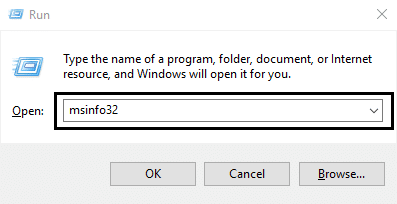
2. Une fois la fenêtre Informations système ouverte, localisez la version/date du BIOS, puis notez le fabricant et la version du BIOS.
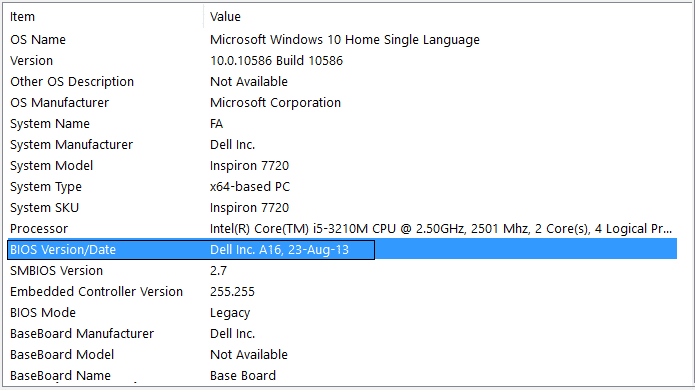
3.Ensuite, allez sur le site Web de votre fabricant, par exemple dans mon cas, c'est Dell, donc j'irai sur le site Web de Dell, puis j'entrerai le numéro de série de mon ordinateur ou cliquerai sur l'option de détection automatique.
4.Maintenant, dans la liste des pilotes affichés, je clique sur BIOS et je télécharge la mise à jour recommandée.
Remarque : n'éteignez pas votre ordinateur et ne le débranchez pas de votre source d'alimentation pendant la mise à jour du BIOS, sinon vous risquez d'endommager votre ordinateur. Pendant la mise à jour, votre ordinateur redémarrera et vous verrez brièvement un écran noir.
5. Une fois le fichier téléchargé, double-cliquez simplement sur le fichier Exe pour l'exécuter.
6.Enfin, vous avez mis à jour votre BIOS et cela pourra peut-être L'icône Fix WiFi est grisée dans Windows 10.
Recommandé pour vous:
- Fix Host Process for Windows Services a cessé de fonctionner
- Correction L'application n'a pas pu démarrer car la configuration côte à côte est incorrecte
- Comment réparer l'erreur Impossible de se connecter à ce réseau
- Fix WiFi n'a pas d'erreur de configuration IP valide
Voilà, vous avez réussi à corriger l'icône WiFi est grisée dans Windows 10 , mais si vous avez encore des questions concernant ce guide, n'hésitez pas à les poser dans la section des commentaires.
